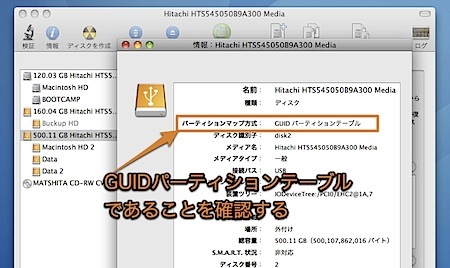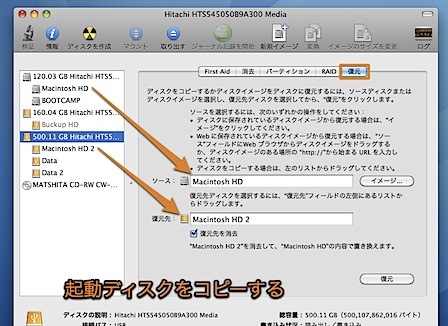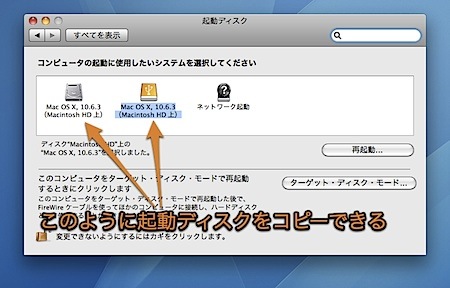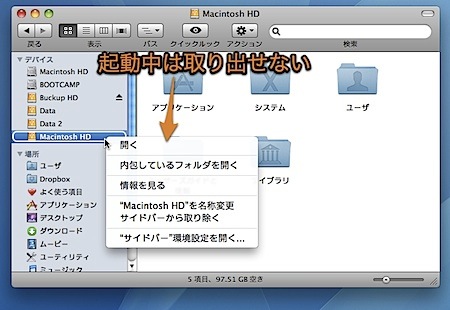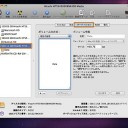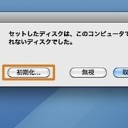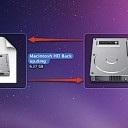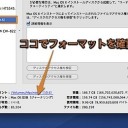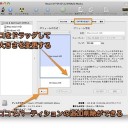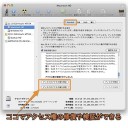起動ディスク全体を外付けハードディスクのボリュームにコピーして、そのボリュームからMac OS Xを起動する方法です。
ディスクユーティリティを使用します。
Macの起動ディスク全体をコピー
Macのシステム全体を外付けハードディスクにコピーして、そこから起動できるようにします。
この記事では、Intel MacのMac OS X 10.6 Snow Leopard、USB接続の外部HDにコピーする場合を説明します。ただし、Firewire接続の外部HDも起動できるはずです。
起動ディスク全体をディスクユーティリティ.appを使ってコピー
まず、起動ディスクをコピーする専用の外付けハードディスクを用意するか、現在使っているハードディスクに新たなパーティションを作成します。
新たなパーティションを作成するには、記事「Macでハードディスクのパーティションを追加・削除する方法
そして、「起動ディスク(Macintosh HDなど)」→「アプリケーション」→「ユーティリティ」と移動し「ディスクユーティリティ」を起動します。
コピーするハードディスクを選択して、「情報」をクリックします。パーティションマップ方式が、「GUIDパーティションテーブル」になっているのを確認します。
Intel Macだと、このパーティションマップ方式になっていないと起動することができません。
「復元」タブを開きます。
左の欄から、コピー元の起動ディスクを「ソース」の欄にドラッグ&ドロップして、さらに、コピー先のボリュームを「復元先」にドラッグ&ドロップします。
「復元先を消去」にチェックが入っているのを確認します。コピー先のデータはすべて消滅するので、必要なデータが入っていないか確認します。
「復元」を押すと、コピーが始まります。USBなので結構コピーに時間がかかります。
コピー終了後、「システム環境設定」の「起動ディスク」パネルでコピー先のボリュームを起動可能なディスクとして認識しているか確認します。
外付けハードディスクから起動
外付けハードディスクから起動するには、以下の方法があります。
- 「システム環境設定」の「起動ディスク」パネルで外付けハードディスクのボリュームを選び、「再起動」を押す
- 起動中に「Option」を押し続け、スタートアップマネージャを起動して起動ディスクを指定する
なお、外付けハードディスクで起動中の時は、そのハードディスクをアンマウントすることはできません。
注意点
携帯型のHDにコピーすれば、自分の環境を持ち運ぶことができます。その場合は、紛失した時のセキュリティを確保するため、ログインパスワードを有効

また、内蔵ハードディスクを換装する時に、事前にこのテクニックでコピーしておくと手間がかかりません。
以上、Macのシステム全体を外付けハードディスクにコピーする方法でした。